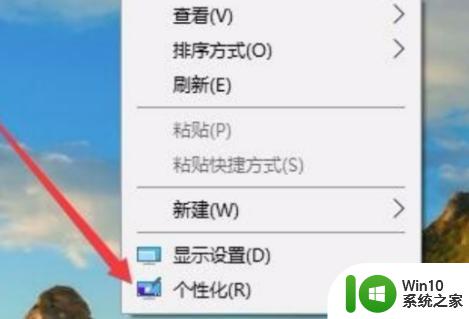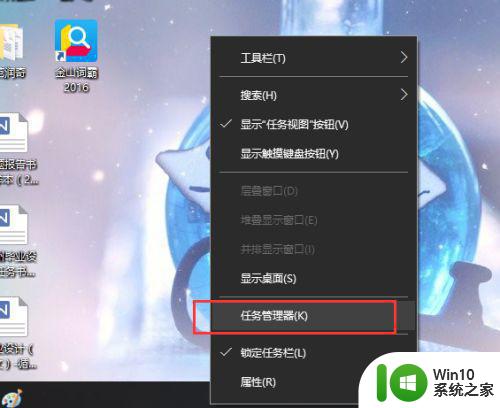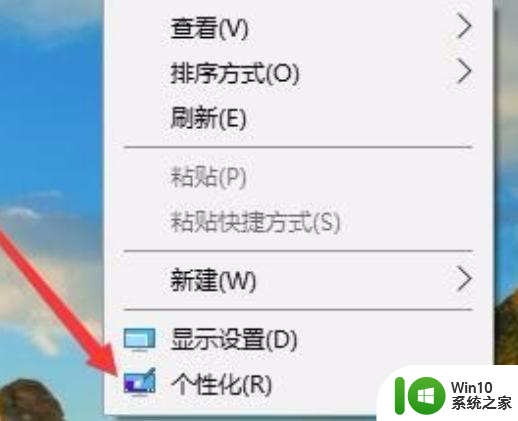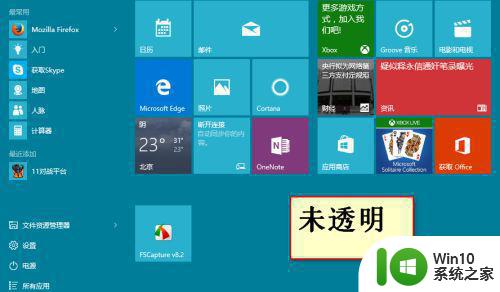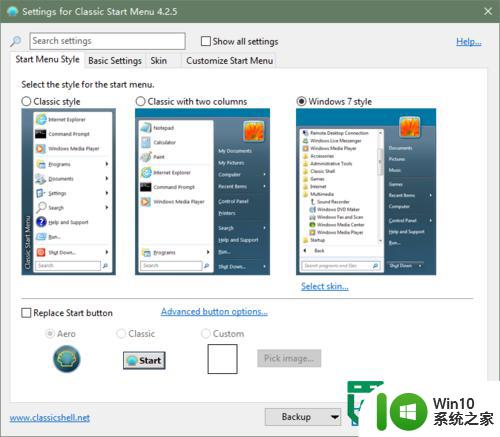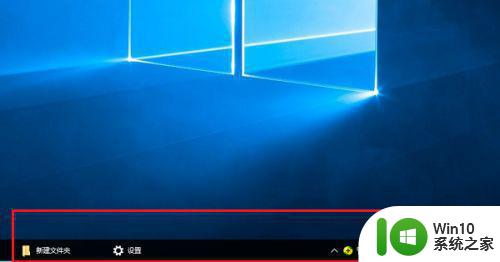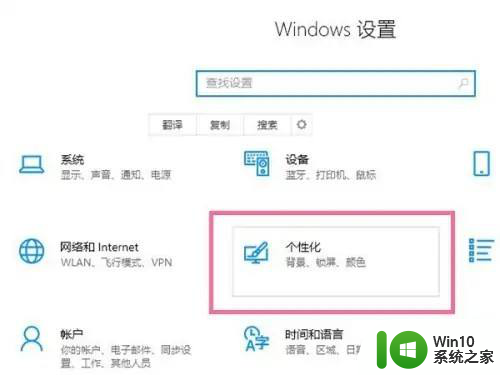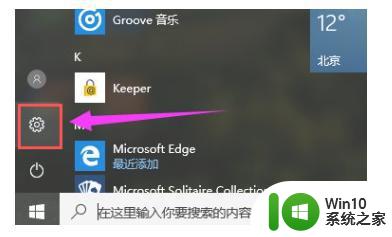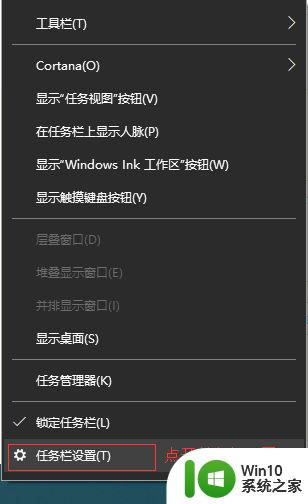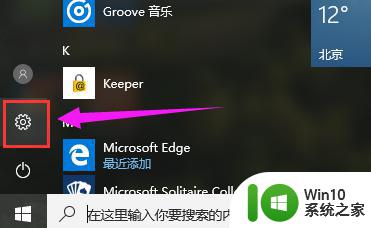win10任务栏设置透明的方法 怎么让win10任务栏变透明
更新时间:2023-05-17 15:11:42作者:zheng
有些用户想要将win10电脑的任务栏设置为透明的这样可以展示桌面壁纸,那么该怎么设置呢?今天小编就给大家带来win10任务栏设置透明的方法,如果你刚好遇到这个问题,跟着小编一起来操作吧。
解决方法:
1.打开win10系统,可以看到默认的任务栏颜色是黑色

2.下面我们来更改任务栏颜色为透明色,鼠标右键空白处。点击个性化
3.进去之后,点击颜色

4.进去个性化颜色界面,首先开启透明效果
5.开启透明效果之后,勾选显示开始菜单、任务栏和、操作中心
6.返回win10系统桌面,可以看到已经成功设置任务栏为透明色了

以上就是win10任务栏设置透明的方法的全部内容,如果有遇到这种情况,那么你就可以根据小编的操作来进行解决,非常的简单快速,一步到位。